Gmail'de Otomatik Arşivleme Nasıl Durdurulur – TechCult
Çeşitli / / August 24, 2023
Hepimiz genellikle günde yüzlerce e-posta alıyoruz ve bunlar zamanla birikiyor. Tanıtım e-postaları, spam veya güncellemeler olsun, Gmail'in otomatik arşivleme özelliği, gelen kutunuzu düzenlemeniz ve dağınıklıktan uzak tutmanız için sorunsuz bir yol sunar. Ancak, daha uygulamalı bir yaklaşımı tercih edebileceğiniz zamanlar olabilir. Bu makalede Gmail'de otomatik arşivlemenin nasıl durdurulacağını açıklayacağız. Öğrenmek için daha fazlasını okuyun!
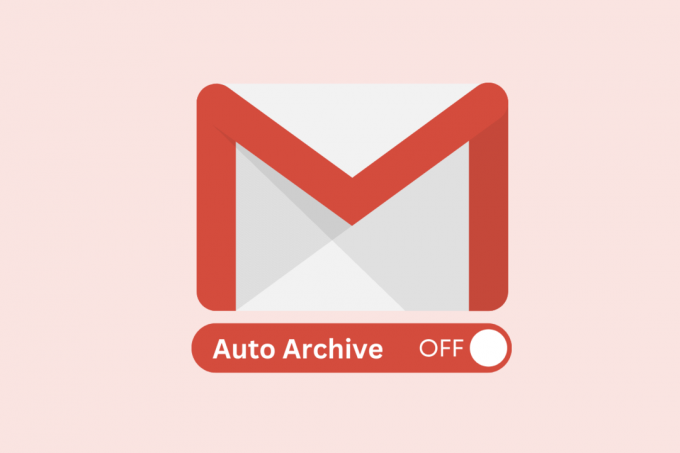
İçindekiler
Gmail'de Otomatik Arşivleme Nasıl Durdurulur
Gmail'in bir kullanıcı adına e-postaları otomatik olarak arşivlemesine izin verildiğinde, eski e-postalar otomatik olarak Tüm Postalar klasörüne taşınır. Görünümü temizlese de, bazıları önemli e-postalara anında erişim için manuel olarak düzenlemeyi tercih ediyor. Hadi yapalım o zaman.
Gmail'de Otomatik Arşivlemenin Dezavantajları
Birçok kullanıcının bu özelliği tercih etmediği bazı potansiyel olumsuzluklar veya dezavantajlar vardır, örneğin:
- Cevapsız E-postalar: Bazen önemli e-postalar yanlışlıkla Tüm Postalar klasörüne gömülebilir. Bu, potansiyel gözetime ve istenmeyen sonuçlara yol açar.
- Gecikmeli Yanıtlar: Arşivlenen e-postalar Öncelikli olarak etiketlenmez. Fark edilmediğinde e-postalara verilen yanıtlar gecikebilir ve bunu kesinlikle istemezsiniz.
- Arama Karmaşıklığı: Arşivlenmiş bir e-postayı bulmak için gönderen, konu satırı veya diğer ayrıntılar gibi daha gelişmiş arama sorgularına ihtiyacınız olabilir
- Artırılmış Depolama: Arşivlenmiş e-postalar bile, özellikle de ekler ayrılmamışsa, sonunda çok fazla yer kaplar. Sonunda onları silmeniz gerekecek veya depolama alanı al.
Gmail'de Otomatik Arşivlemeyi Kapatabilir miyim?
Maalesef, HAYIRGmail'de otomatik arşivleme özelliğini tamamen devre dışı bırakmak mümkün değildir. Ancak bu konuda size yardımcı olabilecek bir geçici çözüm var.
Gönder ve Arşivle seçeneğini devre dışı bırakabilirsiniz. Bu, mesajları yanıtlarken yanlışlıkla arşivlemenizi önler. Ayrıca bunları Tüm Ana klasörden manuel olarak alabilirsiniz.
1. Açık Gmail ve üzerine tıklayın dişli (Ayarlar) simgesi sağ üst köşede.
2. Tıklamak Tüm ayarları görün.
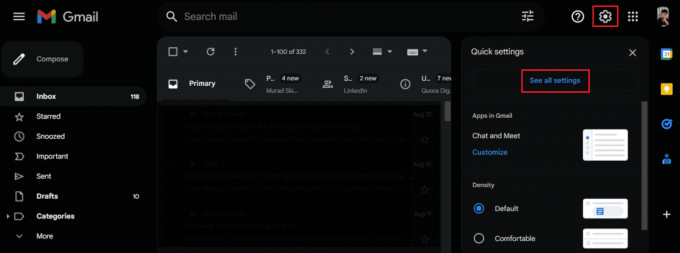
3. İçinde Genel sekmesine doğru aşağı kaydırın Gönder ve Arşivle bölüm.
4. Seçme Yanıtta "Gönder ve Arşivle" düğmesini göster.

Ayrıca Okuyun:Gmail Nasıl Yedeklenir
Sıkça Sorulan Sorular (SSS)
S1. Gmail arşivlenen e-postaları ne kadar süre saklar?
Cevap. Gmail, arşivlenen e-postaları siz manuel olarak silmediğiniz sürece süresiz olarak saklar.
Q2. Bir e-postayı arşivden silmek, onu gelen kutumdan da silecek mi?
Cevap. Evet, arşivden bir e-postayı sildiğinizde, gelen kutusundan kaldırılır ve Çöp Kutusu'na gönderilir. Oradan 30 gün sonra oradan silinecekti.
S3. Bir e-postanın Gmail'de arşivlenmesi, onu arama sonuçlarından kaldırır mı?
Cevap. HAYIR, Bir e-postanın Gmail'de arşivlenmesi, onu arama sonuçlarından kaldırmaz. Yine de Gmail'in arama işlevini kullanarak bulabilirsiniz.
Tavsiye edilen: Gmail'de Silinen Taslak Nasıl Geri Yüklenir
Umarız makalemiz size yardımcı olmuştur Gmail'de otomatik arşivlemeyi durdur. Bizim için herhangi bir sorunuz veya öneriniz varsa, aşağıdaki yorum kutusunda bize bildirin. Bunun gibi daha fazla ipucu ve püf noktası için TechCult'a bağlı kalın.
Henry, karmaşık teknoloji konularını sıradan okuyucular için erişilebilir hale getirme tutkusuna sahip deneyimli bir teknoloji yazarıdır. Teknoloji endüstrisinde on yıldan fazla deneyimi olan Henry, okuyucuları için güvenilir bir bilgi kaynağı haline geldi.



